Existuje veľa firiem, ktoré používa lacné flash disky ako marketingový médiá - sú používané na ukladanie marketingové materiály pre zákazníkov, aby aj ako "prémiových" položiek, ako je spôsob, ako odmeniť verných zákazníkov. Je škoda ich vyhodiť, a to aj v prípade, že majú malú kapacitu. Môžete ľahko formátovať USB flash disk a znovu použiť. Samozrejme, že existujú aj iné dôvody na vykonanie formáte USB flash disk, ako napríklad:
- Poškodených dát;
- flash disk na nepoznanie USB;
- Použitie prvýkrát;
- Systém rozpozná flash disk, ale neumožňujú užívateľovi otvoriť flash disk; a
- Vírusov a malware útoku na operačnom systéme.
To vziať na vedomie, že preformátovanie flash disk je posledná možnosť pre každú situáciu. Je to preto, že ich nemožno vrátiť späť a akonáhle flash disk sa preformátuje, všetky dáta budú zotrieť zo skladu. Preto sa uistite, že máte záložnú dáta, ak ste sa rozhodli začať tento proces.
Časť 1: Ako naformátovať flash disk
Aj keď to znie veľmi desivo (to nie je!), Nie sú tam žiadne efektné flash disk vo formáte nástroje iné ako to, čo je už existuje v počítači. Formátovanie flash disk je pomerne jednoduchý proces, ktorý by nemal trvať dlhšie ako 3 kroky. Avšak, budete musieť starať, že tento proces prebieha bez prerušenia, aby sa zabezpečilo, že je úspech.
Vezmite na vedomie, že by ste nemali používať softvér tretej strany na vykonanie tejto úlohy. Aj keď to bude pravdepodobne formátovanie USB flash disk, bude to tiež zariadenie náchylné k odcudzeniu dát s Trojan-ako malware. Tie by mohli byť obeťou dát a úniku osobných údajov, ako tento typ malware mohol previesť dokumenty umiestnené vo flash disk cez internet.
Formátovanie USB flash disk je ľahké s vstavaným-in funkcie. Tu je návod:
- Spustiť flash disk formátu USB vytvorením spojenia medzi flash disk a počítač.
- Choď na Tento počítač . Potom, čo váš prístroj rozpozná flash disk, mala by sa objaviť v zozname dostupných diskov.
- Pravým tlačidlom myši na flash disk a kliknite na tlačidlo Format .

- Format okno vyskočí.
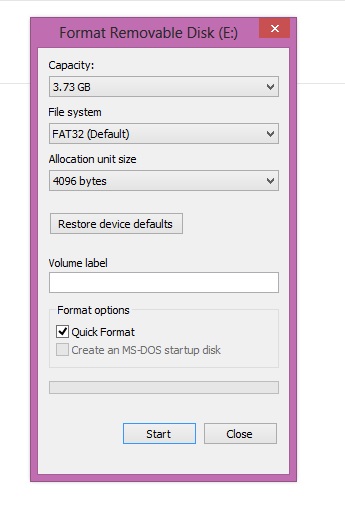
- V systéme súborov plochy, môžete prepínať medzi FAT32 a NTFS. Kliknite na ponuku Štart .

Časť 2: Ako Unformat flash disk
Zatiaľ čo my povedať, že formátovanie je nezvratné, stále existuje spôsob, ako obnoviť formátovaných dát Flash disku . Je v poriadku cítiť ľútostivý zo svojich technických chýb - deje sa to aj na to najlepšie z nás.
Tu je, ako môžete získať späť dáta z náhodného formáte USB flash disk pomocou Wondershare Data Recovery :

- Obnoviť stratené alebo zmazané súbory, fotografie, zvuk, hudbu, e-maily z ľubovoľného pamäťového zariadenia efektívne, bezpečne a úplne.
- Podporuje obnovu dát z odpadkového koša, pevný disk, pamäťové karty, flash disku, digitálneho fotoaparátu a videokamery.
- Podpora pre obnovu dát pre náhle vymazanie, formátovanie, poškodenie pevného disku, napadnutia vírusom, zlyhanie systému za rôznych situácií.
- Náhľad pred obnovením umožňuje vykonávať selektívne obnovu.
- Podporované OS: Windows 10/8/7 / XP / Vista, Mac OS X (Mac OS X 10.6, 10.7 a 10.8, 10.9, 10.10 Yosemite, 10.10, 10.11 El Capitan, 10.12 Sierra) na iMac, MacBook, Mac Pro atď.
- Vyberte typ súborov, ktoré chcete obnoviť. Ak chcete obnoviť dáta z flash disku, vyberte možnosť "All Typ súboru" na začiatok Lost File Recovery .

- Vyberte flash disk USB pre obnovu stratených súborov.
Prejsť na hlboké skenovanie, ak nemôžete nájsť žiadne súbory po rýchle skenovanie dokončené.
- Náhľad využiteľné súbory a obnoviť formátovaný flash disk zariadenia.

Čo robiť pred Formát / Unformat flash disk
Pred inicializácii procesu formátovania USB flash disk, je tu niekoľko vecí, ktoré by ste mali urobiť - to znamená, že kontrola zdravotného stavu disku. To jednoducho znamená, že budete musieť nájsť príčinu chybného flash disk alebo skontrolujte, či je infikovaný malwarom alebo vírusy. Ak je druhý, formátovanie USB flash disk je najlepšia korekčný pohyb.
V prípade unformatting flash disk, len sa uistite, že nie je dôležitý dokument uložený v pamäti flash. Aj keď je možné obnoviť dáta z novo formátovaný USB flash disk , je vhodné, aby sa formátovanie a unformat flash disk príliš často.
USB
- Vyberte si Flash Drive +
- Fix Flash Drive +





